Daniel Nations je technologickým novinářem od roku 1994. Jeho práce se objevily v Computer Currents, The Examiner a dalších publikacích. Je vývojář, který publikoval aplikace v Apple App Store, Google Play Marketplace a Amazon Appstore; pracoval také jako datový analytik a správce DB.
Aktualizováno 5. ledna 2024
V tomto článku
Přejít do sekce
Co vědět
- Stiskněte a podržte tlačítko Power nebo Power + objem Up, vyhledejte nabídku vypnutí.
- Alternativně, chcete-li vynutit restart, podržte toto tlačítko (tlačítka), dokud se samo nespustí.
- Pokud má vaše zařízení baterii, kterou můžete vyjmout, způsobí to vypnutí. Chcete-li spustit zálohování, podržte tlačítko Napájení.
Někdy musíte restartovat (nebo restartovat) nemotorné zařízení Android, abyste vyřešili problémy, jako je zamrzání/padávání aplikací a pomalý výkon. Specifika se mohou lišit, ale tyto pokyny pro restart obecně platí bez ohledu na výrobce telefonu nebo verzi Androidu.
Stiskněte tlačítko napájení
Stiskněte a podržte tlačítko napájení na několik sekund. Obvykle se nachází na pravé straně zařízení.
Zobrazí se nabídka s Vypínání volba. Nejnovější verze Androidu může nabízet další možnosti, včetně Restart, což je lepší varianta.
Některá zařízení fungují trochu jinak. Například nejnovější telefony Pixel po stisknutí tlačítka zobrazí nabídku vypnutí Power + objem Up současně.
Proveďte tvrdý restart
I když operační systém Android nemůže zobrazit nabídku vypnutí, můžete provést tvrdý restart, známý také jako tvrdý restart. Ne každé zařízení Android je naprogramováno tak, aby provedlo tvrdý restart stejným způsobem.
Mnoho zařízení se restartuje, když podržíte tlačítko napájení. Může však trvat 10 až 20 sekund, než se spustí.
Pokud to nefunguje, zkuste podržet obě tlačítka Power a objem Up tlačítka po dobu až 20 sekund. Poté obrazovka zčerná, což znamená, že se zařízení vypnulo.
Obnovení továrního nastavení zařízení Android je velmi odlišné od restartování zařízení. Zjistěte více o restartu vs reset a zjistěte, která možnost je pro vás nejlepší.
Vyjměte baterii
Pokud máte v zařízení vyjímatelnou baterii (ne všechny mají), vyjměte ji, abyste vše vypnuli. Poté jej znovu připojte a zapněte telefon nebo tablet. Je to skvělá záloha, pokud jste vyčerpali všechny ostatní možnosti.
:max_bytes(150000):strip_icc()/remove-phone-battery-21558dc9b654438baceb9b1cfe34c715.jpg)
Nedotýkejte se prsty baterie ani žádných součástí na zařízení. Místo toho použijte kus plastu, jako je trsátko na kytaru, abyste baterii vysunuli. Některá zařízení obsahují zámek baterie nebo vypínač, který musíte stisknout, aby se vysunul.
Zkuste místo toho zavřít aplikace
K vyřešení problémů nemusíte vždy restartovat. Pokud vaše zařízení běží pomalu, zavření několika aplikací jej může urychlit. Když aplikaci opustíte, Android ji ponechá k dispozici, abyste se k ní mohli rychle vrátit. Mezitím stále spotřebovává paměť.
Přejetím nahoru nebo klepnutím na čtverec v pravém dolním rohu zařízení zobrazíte nedávno použité aplikace. Poté po aplikaci přejeďte prstem nahoru a zavřete ji. Na některých zařízeních můžete při prohlížení otevřených aplikací přejet prstem úplně doleva a najít a Vymazat vše tlačítko, které rychle ukončí všechny aplikace.
:max_bytes(150000):strip_icc()/closeandroidapps-796d9dd75b4f4c718ac3e22656f44e81.jpg)
Zavřete naposledy použité aplikace
Některá zařízení Android mají a Nedávno použité aplikace tlačítko v levém dolním rohu zařízení. Chcete-li zavřít aplikace v tomto zobrazení, klepněte na X v každé aplikaci nebo klepnutím Zavřít vše.
Správce úloh
Pokud tyto možnosti nefungují, zkuste dlouze stisknout (nebo dvakrát poklepat). Domů zobrazíte nabídku s několika možnostmi, včetně jedné pro Správce úloh. Ve Správci úloh můžete zavřít nebo ukončit aplikace. Na některých telefonech je Správce úloh a koláčový graf ikona.
Proč se můj telefon náhodně restartuje?
Pokud se váš telefon Android náhodně restartuje, můžete mít nekvalitní aplikaci, vaše zařízení se může přehřívat, může být vybitá baterie nebo byly deaktivovány systémové aplikace. Zkuste odinstalovat všechny nedávno nainstalované aplikace, snižte jas obrazovky, abyste zastavili přehřívání, zkontrolujte baterii a povolte systémové aplikace.
Co se stane, když restartuji telefon?
Když restartujete telefon, vše v paměti RAM se vymaže, vyčistí se fragmenty dříve spuštěných aplikací a zavře se všechny otevřené aplikace. S novým startem se aplikace budou načítat a fungovat rychleji a uvidíte celkové zlepšení výkonu.
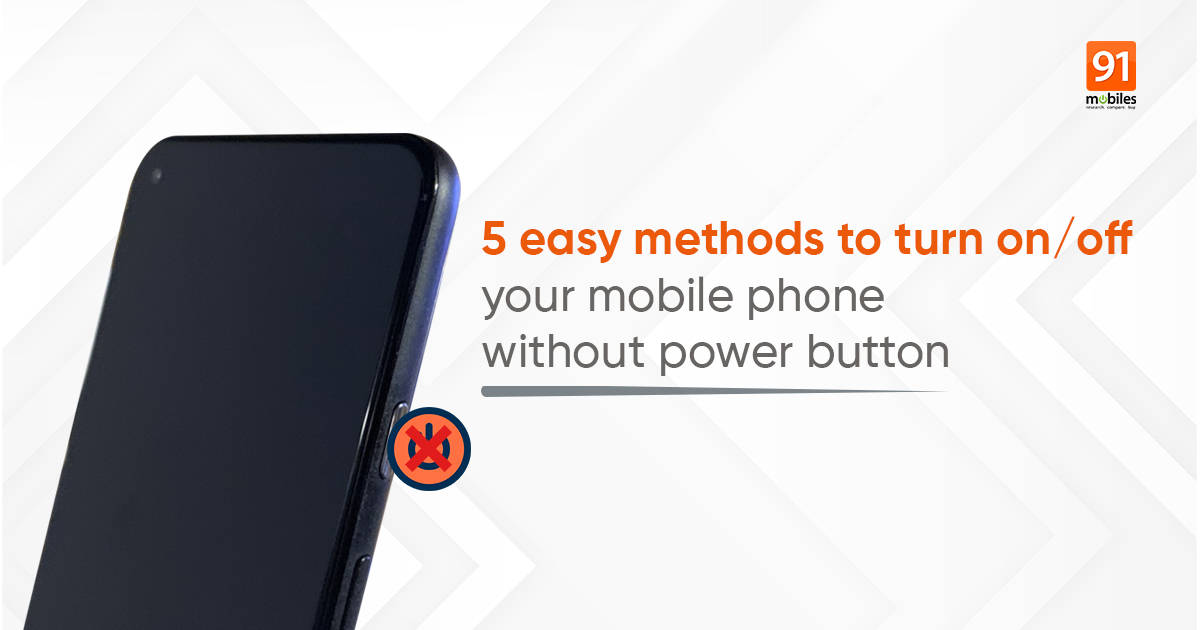
Není neobvyklé, že po několika letech může nakonec selhat hardware vašeho telefonu, ať už je to tlačítko napájení nebo kolébka hlasitosti, někdy dokonce i samotný nabíjecí port. V těchto situacích může být obtížné vypnout nebo restartovat smartphone, zejména v případech, kdy se některé aplikace začnou kazit a výrazně vybíjejí baterii telefonu. V tomto příspěvku vám to ukážeme 5 způsobů, jak restartovat smartphone bez tlačítka napájení. Většina z toho platí pro Android, ale pár úprav bude použitelné na iPhonech taky.
Jak restartovat telefon Android bez tlačítka napájení
Zde je pět jednoduchých metod, které můžete použít k zapnutí mobilního telefonu bez použití tlačítka napájení:
1. Zapojte nabíječku

Pokud chcete restartovat telefon a vybila se vám baterie, jednoduše připojte nabíječku a telefon zapněte.
2. Použití režimu obnovení
Tato metoda funguje pouze na zařízeních Android, k tomu musíte mít telefon Android vypnutý. Jednoduše zapojte kabel USB a držte stisknuté tlačítko pro snížení/zvýšení hlasitosti pro vstup do režimu obnovení. Zde, když se objeví nabídky, jednoduše klepněte na Exit a restartujte zařízení. To se může lišit u různých výrobců používajících různé verze Androidu.
3. Používání aplikací třetích stran na mobilním telefonu Android
Aplikace třetích stran, jako je Power Menu a Shutdown, mohou okamžitě vyvolat nabídku napájení, kde můžete přímo udělit povolení k restartování zařízení.

- Stáhněte si Power Menu nebo Shutdown z Obchodu Play
- Při spuštění udělte oprávnění k usnadnění.
- Poté jednoduše klepněte na „Otevřít nabídku napájení“, vaše nabídka napájení se okamžitě otevře. Zařízení můžete vypnout nebo restartovat.
4. Plánované zapnutí/vypnutí
Většina moderních smartphonů dnes přichází s funkcemi plánovaného zapnutí a vypnutí. Pokud chcete telefon jednoduše restartovat, jednoduše nastavte časování jako takové. Vyberte také čas zapnutí, řekněme 11:58 a zapněte ve 12:00. To se také bude hodit.
Váš iPhone nemůžete přesně vypnout v naplánovanou dobu. Pokud však máte nastavený budík a zařízení je vypnuté, zařízení se po vypnutí budíku automaticky zapne bez použití tlačítka napájení.
5. Restartujte telefon Android pomocí ADB
Tato metoda funguje také výhradně na Androidu. Aby to fungovalo, musíte povolit možnosti vývojáře svého smartphonu a povolit ladění USB.
- Jít do Nastavení systému Android > Informace o telefonu > Několikrát klepněte na Číslo sestavení dokud neuvidíte zprávu, že jste nyní vývojář.
- Dále jděte do Nastavení Android > Možnosti vývojáře > Ladění USB.
- Připojte svůj telefon Android k počítači nebo notebooku pomocí kabelu USB. Poté se zobrazí upozornění, že je připojeno ladění USB.
- Stažení a instalace Android Debug Bridge (ADB) k počítači.
- Vyhledejte tento adresář C:adb a zde otevřete příkazový řádek zadáním cmd do adresáře umístění vašeho počítače. (pro Windows)
- Styl ADB zařízení a stiskněte vstoupit. Zobrazí se sériové číslo (IMEI) připojeného telefonu.
Styl Adb reboot a stiskněte vstoupit. Brzy se restartuje telefon.
Jak restartovat iPhone bez tlačítka napájení
Použití pomocného dotykového tlačítka

Uživatelé iPhone mohou povolit asistenční dotyk v nastavení a povolí virtuální domovské tlačítko na vašem zařízení. Po povolení proveďte následující: klepněte na Assistive Touch > Zařízení > Více > Restartovat a tím se vaše zařízení restartuje.
Nejčastější dotazy
Jak zabránit dlouhodobému poškození vypínače mého telefonu?
Odpověď je docela jednoduchá. V dnešní době je většina našich smartphonů vybavena čtečkou otisků prstů nebo FaceID. Vždy se doporučuje odemykat telefon pomocí tohoto, takže vaše hardwarové tlačítko napájení může zůstat v bezpečí po dlouhou dobu. Povolte také funkce, jako je probuzení zvednutím nebo dvojité klepnutí pro spánek/probuzení, takže téměř úplně vynecháte použití tlačítka napájení.
Existuje nějaký způsob, jak vypnout/zapnout mé zařízení pomocí těchto tlačítek?
Ano můžeš. V telefonech Android můžete přemapovat tlačítko hlasitosti (buď nahoru nebo dolů), abyste otevřeli nabídku napájení pomocí aplikací, jako je Button Mapper.
- Stáhněte a nainstalujte Button Mapper z Obchodu Play
- Otevřete aplikaci a udělte oprávnění v nastavení usnadnění.
- Po udělení požadovaných oprávnění budete uvítáni s možnostmi přemapování tlačítek.
- Klepněte na tlačítka hlasitosti a poté přepněte na možnost přizpůsobení zvýšení nebo snížení hlasitosti.
- Vyberte možnost jediného klepnutí, dvojitého klepnutí nebo dlouhého stisknutí a klepněte na dialogové okno napájení.
- Nyní proveďte akci, kterou jste vybrali, a měla by se spustit nabídka napájení. Nyní můžete zařízení vypnout nebo restartovat.













